"پریشانی رکنے والے اشارے نہیں ، وہ رہنما خطوط ہیں"
رابرٹ ایچ شلر
مواصلاتی کلاسیکی بننے کے بعد ، اسکائپ کو آج آپ کے کمپیوٹر کے لئے لازمی ایپلیکیشن سمجھا جاتا ہے۔ دراصل ، ایپ لامحدود معلومات اور لامحدود امکانات کی علامت سے کم نہیں ہے۔
لیکن کوئی بھی کامل نہیں ہے - اور اسکائپ اس سے مستثنیٰ نہیں ہے۔ اس کی ساکھ اتنی ناقابل معافی نہیں ہے ، اور ہم اس ایپ کو مشکل سے چلانے کا ایک پیرگن ہی مشکل سے کہہ سکتے ہیں۔ مثال کے طور پر ، اگرچہ اسکائپ اور ونڈوز 10 میں آگ لگنے والے گھر کی طرح چلنا ہے ، لیکن ان کا رشتہ وصیت کی جنگ کی طرح لگتا ہے۔ اس کے نتیجے میں ، ونڈوز 10 کے صارفین اسکائپ سے متعلق امور کی اطلاع دیتے رہتے ہیں اور مدد طلب کرتے ہیں۔
لہذا ، اگر ان دنوں آپ کا ڈیسک ٹاپ اسکائپ جنگل سے چل رہا ہے ، تو آپ کو خود سے اس پر قابو پانے کی ضرورت نہیں ہے - ہم نے آپ کے ‘اسکائپ کام نہیں کررہے’ مسئلے کو ٹھیک کرنے کے لئے ثابت کردہ نکات کی پوری فہرست تیار کرلی ہے۔
اسکائپ کے بڑے مسائل
ونڈوز 10 میں سب سے بدنام ‘اسکائپ کام نہیں کررہے ہیں’ یہ ہیں:
- ایپ کو لانچ نہیں کیا جاسکتا۔ یا آپ اس میں لاگ ان نہیں ہوسکتے ہیں: مختصر طور پر ، آپ کا اسکائپ نہیں کھلے گا یا کام نہیں کرے گا۔
- اسکائپ کریش ، لٹکا ہوا یا منجمد: آپ کا اسکائپ عجیب و غریب سلوک کر رہا ہے اور آپ کے صبر آزما رہا ہے۔
- اسکائپ کے رابطے کے امور: آپ اسکائپ سے رابطہ نہیں کرسکتے ہیں۔ جی ہاں ، یہ ڈراونا کے بارے میں ہے ‘معذرت ، ہم اسکائپ کے پیغام سے رابطہ نہیں کر سکے۔
- آڈیو / ویڈیو کے مسائل: آپ ایک دوسرے کو نہیں دیکھ سکتے ہیں۔ یا آواز نہیں آتی ہے۔ کیا گڑبڑ!
ہم امید کرتے ہیں کہ ہمارے خرابیوں کا سراغ لگانے والے نکات آپ کو اسکائپ کے تمام دشواریوں کو حل کرنے میں معاون ثابت ہوں گے۔
لہذا ، اپنے اسکائپ کو پٹری پر واپس لانے کے لئے آزادانہ طور پر کام کریں:
1. اپنا سرکش اسکائپ دوبارہ انسٹال کریں
اگر آپ کا اسکائپ ٹھیک طرح سے کام کرنے سے انکار کرتا ہے تو ، اسے دوبارہ انسٹال کرنے سے مسئلہ حل ہوسکتا ہے۔
پہلے ، آپ کو ایپ کو مکمل طور پر ان انسٹال کرنا چاہئے:
- اسٹارٹ مینو -> کنٹرول پینل -> اسکائپ پر کلک کریں> ان انسٹال کریں
- ان انسٹالیشن وزرڈ کے ذریعہ فراہم کردہ ہدایات پر عمل کریں
یا
- ونڈوز کی + R -> appwiz.cpl ٹائپ کریں -> درج کریں -> اسکائپ تلاش کریں -> اس پر دائیں کلک کریں -> ان انسٹال کریں
- ان انسٹالیشن وزرڈ کے ذریعہ فراہم کردہ ہدایات پر عمل کریں
اس بات کو یقینی بنائیں کہ آپ کے کمپیوٹر پر اسکائپ کے پرانے ورژن کے کوئی نشان باقی نہیں ہیں:
یہ کمپیوٹر -> سی ڈرائیو -> ایپ ڈیٹا -> رومنگ -> اسکائپ -> فولڈر کے مندرجات کو حذف کریں
اسکائپ کو ان انسٹال کرنے کے بعد ، اپنے کمپیوٹر کو دوبارہ چلائیں۔
اب وقت آگیا ہے کہ اسکائپ کو دوبارہ انسٹال کیا جائے۔
- ونڈوز اسٹور پر جائیں۔
- اسکائپ کا تازہ ترین ورژن تلاش کریں۔
- یقینی بنائیں کہ یہ آپ کے ونڈوز 10 کے ساتھ مطابقت رکھتا ہے۔
- ایپ کو ڈاؤن لوڈ اور انسٹال کریں۔
- آپ اسکائپ کا جدید ترین ورژن اس کی سرکاری ویب سائٹ پر بھی تلاش کرسکتے ہیں۔
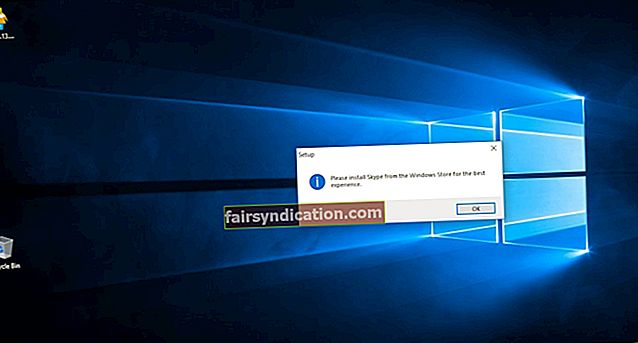
2. ونڈوز اپ ڈیٹس کے لئے چیک کریں
ہوسکتا ہے کہ آپ کا سسٹم اپ ڈیٹس کے لئے ترس رہا ہو ، جو بے قابو یا اسکائپ کی ناکامی کا باعث بن سکتا ہے۔
ونڈوز کی + I -> اپ ڈیٹ اور سیکیورٹی -> اپ ڈیٹس کی جانچ کریں -> ونڈوز دستیاب ایپس کو خود بخود تلاش کرے گا اور ڈاؤن لوڈ کرے گا
اپنے کمپیوٹر کو ربوٹ کریں اور چیک کریں کہ آیا آپ کا اسکائپ ابھی ٹھیک ہے۔
3. اپنے کمپیوٹر کو میلویئر کے مسائل کے ل Check چیک کریں
اگر آپ کا اسکائپ بہت محاذ آرائی کا شکار ہے اور لگتا ہے کہ وہ پریشانی کا مطالبہ کررہا ہے تو ، اس کا مطلب یہ ہوسکتا ہے کہ نقصاندہ سافٹ ویئر کام کر رہا ہے۔ اپنے کمپیوٹر کو اسکین کریں اور جتنی جلدی ہو سکے تمام بدکردار حملہ آوروں کو ہٹا دیں۔ آپ کا فرض ہے کہ انہیں ان کی پاداش میں تباہی کی راہ چھوڑنے سے روکیں۔
اور آپ کے اہم حلیف یہ ہیں:
ونڈوز ڈیفنڈر
ونڈوز ڈیفنڈر ایک بلٹ ان اینٹیمال ویئر ٹول ہے جس کا مقصد آپ کے ونڈوز 10 کی حفاظت کرنا ہے۔ ونڈوز ڈیفنڈر آپ کو میلویئر سے لڑنے اور اپنے قیمتی اسکائپ پر قبضہ کرنے میں مدد کرسکتا ہے۔
کسی گہری یا اپنی مرضی کے مطابق نظام اسکین کرنے کے لئے جلدی کرو:
ترتیبات -> اپ ڈیٹ اور سیکیورٹی -> ونڈوز ڈیفنڈر -> ونڈوز ڈیفنڈر کھولیں -> مکمل / کسٹم
آپ کا بنیادی اینٹی وائرس حل
اگر آپ کا اسکائپ پوری طرح سے عجیب و غریب حرکت کرتا رہتا ہے ، تو یہ وقت آگیا ہے کہ آپ کے اینٹی وائرس حل نے ایک مناسب نظام اسکین کیا۔ امکانات یہ ہیں کہ آپ کا کمپیوٹر میلویئر سے متاثر ہے۔
ایک خاص اینٹی میلویئر ٹول
بعض اوقات آپ کا بنیادی ینٹیوائرس استعمال کرنا کافی نہیں ہوتا ہے۔ ایسی صورت میں ، آپ کو کچھ اضافی مدد لینا چاہئے۔ ایک خاص اینٹی میلویئر حل آپ کے انفیکشن سے نمٹنے کے امکانات میں اضافہ کرسکتا ہے اور آپ کے سسٹم کو ناقابل واپسی نقصان سے بچ سکتا ہے۔ اوسلوگکس اینٹی میل ویئر ایک اہم معاملہ ہے: یہ آپ کے مرکزی ینٹیوائرس سے متصادم ہوئے بغیر انتہائی پیچیدہ خطرات کا پتہ لگانے اور اسے دور کرسکتا ہے۔
4. اسکائپ کی دھڑکن کو چیک کریں
اگر آپ کا اسکائپ ایپ ٹھیک سے کام نہیں کررہا ہے تو ، پریشانی دوسری طرف ہوسکتی ہے۔ اسکائپ کے سسٹم کی حیثیت کو چیک کرنے کے ل Skype تاکہ اسکائپ میں ہی کوئی مسئلہ درپیش ہے:
اسکائپ -> مدد -> دل کی دھڑکن
ایک نیا ویب صفحہ کھل جائے گا۔ وہاں آپ کو اسکائپ کے موجودہ مسائل سے متعلق اعلانات ملیں گے۔
5. گمشدہ یا خراب شدہ سسٹم فائلوں کی مرمت
ونڈوز 10 میں اسکائپ کے کام نہ کرنے کی سسٹم فائلوں میں خرابی یا گمشدہ باتیں ہوسکتی ہیں۔
اس مسئلے کو حل کرنے کے لئے ، سسٹم فائل چیکر ٹول چلانے کی کوشش کریں:
- اسٹارٹ کریں -> کمانڈ پرامپٹ درج کریں -> دائیں کلک کمانڈ پرامپٹ -> بطور ایڈمنسٹریٹر منتخب کریں
- DISM.exe / آن لائن / صفائی کی تصویر / بحالی صحت داخل کریں
- ایس ایف سی / سکیننو درج کریں -> سسٹم اسکین ختم ہونے کا انتظار کریں -> اپنے کمپیوٹر کو بوٹ کریں
6. آپ کے کمپیوٹر کو ڈیکلٹر
یہ ذہن میں رکھیں کہ پی سی ردی کے ساتھ ساتھ کرپٹ چابیاں اور ونڈوز رجسٹری سے غلط اندراجات اسکائپ ایپ کو کریش کر سکتے ہیں۔ ہنگامہ خیز اسکائپ سے بچنے کے ل you ، آپ کو اپنے ونڈوز 10 کو صاف ستھرا رکھنا چاہئے۔ اس مقصد کو حاصل کرنے کے ل we ، ہم آپ کو مشورہ دیتے ہیں کہ اپنے کمپیوٹر کو مستقل بنیاد پر ڈیکلٹٹر کریں۔ اس مقصد کے ل a ایک خاص ٹول کا استعمال ، مثال کے طور پر اوسلوگکس بوسٹ اسپیڈ 11 ، آپ کو بہت زیادہ وقت بچا سکتا ہے اور آپ کے کمپیوٹر کو ایک اہم فروغ دے سکتا ہے۔
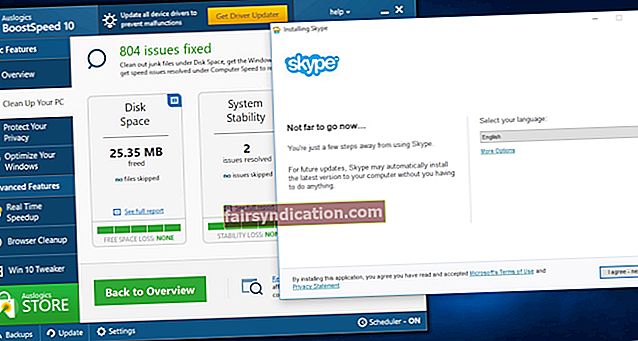
7. نیٹ ورکنگ کے ساتھ سیف موڈ میں بوٹ کریں
اگر آپ کو اسکائپ سے متعلق مسائل درپیش ہیں تو ، نیٹ ورکنگ کے ساتھ سیف موڈ میں بوٹ کرنے کی کوشش کریں:
- شروع کریں -> ترتیبات -> اپ ڈیٹ اور سیکیورٹی -> بازیافت
- ایڈوانس اسٹارٹ اپ -> ابھی دوبارہ اسٹارٹ کریں -> کسی آپشن کا انتخاب کریں -> دشواری حل -> اعلی درجے کی آپشنز
- آغاز کی ترتیبات -> دوبارہ شروع کریں -> نیٹ ورکنگ کے ساتھ محفوظ موڈ
اب اسکائپ لانچ کرنے کی کوشش کریں اور اس میں لاگ ان ہوں۔ اگر کوئی پریشانی پیدا نہیں ہوتی ہے تو ، اپنے کمپیوٹر کو اس کے معمول کے موڈ میں واپس لائیں اور اپنے فرض شناس اسکائپ سے لطف اٹھائیں۔
اگر پریشانی برقرار ہے تو ، مندرجہ ذیل کام کریں:
- ونڈوز کی + R ->٪ appdata٪ -> درج کریں
- اسکائپ فولڈر میں تلاش کریں -> اس پر دائیں کلک کریں -> اس کا نام تبدیل کریں اسکائپ_2 -> داخل کریں
اگر ان نکات نے آپ کی مدد کی ہے تو ، سیف موڈ کو غیر فعال کرنے کے لئے آزاد محسوس کریں۔
8. اپنا کنکشن چیک کریں
- کیا آپ کی اسکائپ کالیں جمتی رہتی ہیں؟
- کیا آپ کا ویڈیو pixelated ہے؟
- کیا اس میں حرکت کلنک ہے؟
- کیا آپ جن لوگوں کو اسکائپ کررہے ہیں وہ پرانے روبوٹ جیسی آواز سے ہیں؟
اگر ہاں ان میں سے کسی ایک سوال کا جواب ہے تو ، ایسا لگتا ہے کہ آپ وقت کے ساتھ واپس سفر کرسکتے ہیں۔ یا ہوسکتا ہے کہ آپ کا انٹرنیٹ کنیکشن اعلی معیار کی اسکائپ کالز فراہم کرنے کے لئے اتنا اچھا نہیں ہے۔
اگر اسکائپ ایپ آپ کو انٹرنیٹ کے آہستہ آہستہ رابطے سے آگاہ کرتی ہے تو ، آپ کو متعلقہ اقدامات کرنا چاہ:۔
- چیک کریں کہ آیا آپ کا نیٹ ورک کا سامان ٹھیک سے کام کررہا ہے۔
- اپنی راؤٹر کی ترتیبات چیک کریں۔
- سگنل کی مداخلت سے بچنے کے ل your اپنے راؤٹر کو تبدیل کریں۔
- اپنے کمپیوٹر کو روٹر کے قریب رکھیں۔
- اس مضمون کے نکات استعمال کرکے میلویئر انفیکشن کیلئے اپنے کمپیوٹر کو اسکین کریں۔
- پس منظر کے پروگراموں کو غیر فعال کریں جو بہت سارے نیٹ ورک وسائل استعمال کرتے ہیں۔
- اپنے انٹرنیٹ سروس فراہم کنندہ کو اپنا سست کنکشن کو ازالہ کرنے کیلئے کال کریں۔
9. اپنے نیٹ ورک کی ترتیبات کو موافقت کریں
اگر آپ کے اسکائپ میں رابطے کے مسائل ہیں تو ، اپنے نیٹ ورک کی ترتیبات کو موافقت کرنے کی کوشش کریں:
- ونڈوز کی + X -> کمانڈ پرامپٹ (ایڈمن) -> ہاں -> درج ذیل متن کو ٹائپ کریں: ipconfig / release؛
ipconfig / تجدید؛
netsh winsock reset؛
netsh int ip ری سیٹ؛
ipconfig / flushdns؛
ipconfig / registerdns؛
netsh int tcp سیٹ ہیورسٹکس غیر فعال؛
netsh int tcp set global autotuninglevel = معذور؛
netsh int tcp set global rss = فعال؛
netsh int tcp شو عالمی
- درج کریں -> اپنے کمپیوٹر کو دوبارہ بوٹ کریں
10. uPnP کو غیر فعال کریں
یوپی این پی کا مطلب ہے یونیورسل پلگ اور پلے۔ بطور ڈیفالٹ فعال ہونے کی وجہ سے ، یہ خصوصیت بندرگاہوں کو خود بخود کھول سکتی ہے ، جو اچھی بات ہے۔ سکے کا پلٹنا پہلو یہ ہے کہ uPnP اسکائپ لاگ ان یا رابطے کی دشواریوں کا باعث بن سکتا ہے۔
uPnP کو غیر فعال کرنے کے لئے ، ان اقدامات پر عمل کریں:
- اسکائپ -> ٹولز -> اختیارات -> اعلی درجے کی
- کنکشن -> ان چیک کریں uPnP کو فعال کریں -> محفوظ کریں -> اپنے کمپیوٹر کو دوبارہ بوٹ کریں
11. ڈرائیور کے مسائل حل کریں
اگر آپ نہیں کرسکتے:
- ویڈیو کالیں کریں یا موصول کریں
- کچھ بھی سنو
- کسی کے ذریعہ سنا جائے
آپ کے ویب کیم ، ساؤنڈ کارڈ ، اسپیکر ، یا مائیکروفون ڈرائیور چلنے کے امکانات ہیں۔
لیکن سوال میں ڈرائیوروں پر توجہ دینے سے پہلے:
- ایکو / ساؤنڈ ٹیسٹ سروس کا استعمال کرتے ہوئے اپنے آلات کی جانچ کریں۔
- اس بات کو یقینی بنائیں کہ آپ کے آلات پلگ ان اور چلائے ہوئے ہیں۔
- ان پلگ کرنے کی کوشش کریں اور پھر اپنے بیرونی آلات کو دوبارہ جوڑیں۔
- اگر آپ وائرلیس آلات استعمال کرتے ہیں تو ، ان کی بیٹریاں چیک کریں۔
- اس بات کو یقینی بنائیں کہ اسکائپ صحیح آلات تک رسائی حاصل کرنے کی کوشش کر رہا ہے۔
- اپنے کمپیوٹر کو دوبارہ چلائیں۔
اگر آپ کے آلے اپنے انداز سے کام کرنے سے انکار کرتے رہتے ہیں تو ، وقت آگیا ہے کہ آپ اپنے ڈرائیوروں کو ٹھیک کرنے پر غور کریں۔
ڈرائیور کے مسائل سے نمٹنے کے 3 طریقے یہ ہیں:
1) اپنے ڈرائیوروں کو ونڈوز اپ ڈیٹ سے اپ ڈیٹ کرنے کی کوشش کریں
ونڈوز کی + I -> اپ ڈیٹ اور سیکیورٹی -> اپ ڈیٹس کی جانچ کریں
آپ کا ونڈوز 10 اپ ڈیٹس کو خود بخود تلاش کرے گا۔ اپنی ضرورت کی تازہ کاریوں کو انسٹال کریں اور اپنے کمپیوٹر کو دوبارہ اسٹارٹ کریں۔
2) اپنے ڈرائیوروں کو دستی طور پر اپ ڈیٹ کریں
آپ انٹرنیٹ سے اپنے ڈرائیوروں کے تازہ ترین ورژن ڈاؤن لوڈ کرکے دستی طور پر اپ ڈیٹ کرسکتے ہیں۔
نوٹ: میلویئر کو خلیج پر رکھنے کے لئے انسٹالیشن فائلوں کو صرف قابل اعتماد ذرائع سے ڈاؤن لوڈ کریں!
3) ڈرائیور کے مسائل سے نمٹنے کے لئے ایک خاص ٹول استعمال کریں
کچھ خاص ٹولز آپ کو اپنے تمام ڈرائیوروں کو تیز اور آسان طریقے سے ٹھیک کرنے میں مدد کرسکتے ہیں۔ اوسلوگکس ڈرائیور اپڈیٹر ان میں سے ایک ہے۔
12. اپنے اسکائپ کو تازہ ترین رکھیں
افسوس کی بات یہ ہے کہ ، اسکائپ کے پرانے ورژن میں کچھ حد تک پاگل پن پڑ سکتا ہے۔ یہی وجہ ہے کہ اسکائپ اپ ڈیٹس کو تلاش کرنا ایک حکمت عملی ہے۔
لہذا ، اگر آپ کا اسکائپ ایپ حال ہی میں عجیب و غریب حرکت کر رہا ہے تو ، اسے اپ ڈیٹ کرنے کی کوشش کریں:
اسکائپ -> مدد -> تازہ کاریوں کی جانچ کریں
آپ یا تو کلاسیکی اسکائپ کو اپ ڈیٹ کرسکتے ہیں یا نیا اسکائپ آزما سکتے ہیں - انتخاب آپ کا ہے۔ اسکائپ ایپ کو اپ ڈیٹ کرنے کے بعد اپنے کمپیوٹر کو دوبارہ اسٹارٹ کریں۔
ہر چیز کا خلاصہ کرنے کے لئے ، اسکائپ کے معاملات حل کرنے کے ل top اپنے اوپر 12 تجاویز پر چلیں:
- اپنے سرکش اسکائپ کو دوبارہ انسٹال کریں
- ونڈوز اپ ڈیٹس کی جانچ پڑتال کریں
- مالویئر کے مسائل کے ل Your اپنے کمپیوٹر کو چیک کریں
- اسکائپ کی دھڑکن کو چیک کریں
- غائب یا خراب شدہ سسٹم فائلوں کی مرمت
- آپ کے کمپیوٹر کو ڈیکلٹر
- نیٹ ورکنگ کے ساتھ سیف موڈ میں بوٹ کریں
- اپنا کنکشن چیک کریں
- اپنے نیٹ ورک کی ترتیبات کو موافقت کریں
- uPnP کو غیر فعال کریں
- ڈرائیور کے مسائل حل کریں
- اپنے اسکائپ کو تازہ ترین رکھیں
ہم امید کرتے ہیں کہ آپ کا اسکائپ اب ختم ہوچکا ہے۔
فوری حل فوری حل کرنے کے لئے «اسکائپ کام نہیں کررہی ہے» مسئلہ ، ماہرین کی Auslogics ٹیم کے ذریعہ تیار کردہ ایک مفت مفت ٹول کا استعمال کریں۔
ایپ میں کوئی میلویئر موجود نہیں ہے اور خاص طور پر اس مضمون میں بیان کردہ مسئلے کے لئے ڈیزائن کیا گیا ہے۔ بس اپنے کمپیوٹر پر اسے ڈاؤن لوڈ اور چلائیں۔ مفت ڈاؤنلوڈ
تیار کردہ Auslogics

آزلوگکس مائیکرو سافٹ ® سلور ایپلی کیشن ڈویلپر ہے۔ مائیکروسافٹ نے معیاری سافٹ ویئر تیار کرنے میں اوزلوگس کی اعلی مہارت کی تصدیق کی ہے جو پی سی صارفین کے بڑھتے ہوئے مطالبات کو پورا کرتی ہے۔
کیا آپ کے پاس اس مسئلے سے متعلق کوئی نظریات یا سوالات ہیں؟
ہم آپ کے تبصرے کے منتظر ہیں!









